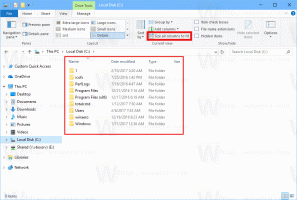Windows10でフィードバック頻度を変更する
Windows 10では、Microsoftはパフォーマンスと使用状況の情報を収集します。 この情報はテレメトリデータとして知られています。 Microsoftによると、製品の品質を向上させ、OSのバグや問題をより迅速に解決するのに役立ちます。 フィードバック頻度オプションを使用すると、Windows10で使用する機能についてフィードバックを残すように求められる頻度を選択できます。
Windowsフィードバックは、MicrosoftがWindows10にデフォルトで追加したアプリケーションです。 これはバックグラウンドで実行され、フィードバックプロンプトを処理し、Microsoftにフィードバックを送信します。 箱から出してすぐに、MicrosoftがWindows10で行ったユーザーインターフェイスとアプリの変更に対する満足度について多くの質問をすることができます。
Windows10でフィードバックの頻度を変更するには、 以下をせよ。
- を開きます 設定アプリ.
- [プライバシー]-> [診断とフィードバック]に移動します。
- 右側で、 フィードバック頻度 適切なドロップダウンリストから必要です。
- これで、設定アプリを閉じることができます。
または、レジストリを微調整してこのオプションを構成することもできます。 また、すぐに使用できるレジストリファイルをダウンロードすることもできます。
レジストリを微調整してフィードバックの頻度を変更する
- を開きます レジストリエディタアプリ.
- 次のレジストリキーに移動します。
HKEY_CURRENT_USER \ SOFTWARE \ Microsoft \ Siuf \ Rules
レジストリキーに移動する方法を見る ワンクリックで.
- 右側で、新しい値を変更または作成します PeriodInNanoSeconds(QWORD) と NumberOfSIUFInPeriod(32ビットDWORD).
注:あなたが 64ビットWindowsを実行している それでも、32ビットのDWORD値を作成する必要があります。 - 以下の表に従って値を設定してください。
- Windows10を再起動します.
| フィードバック頻度オプション | PeriodInNanoSeconds | NumberOfSIUFInPeriod |
| 自動的 | この値を削除します | この値を削除します |
| いつも | 100000000(10進数) | この値を削除します |
| 一日一回 | 864000000000(10進数) | 1 |
| 週に一度 | 6048000000000(10進数) | 1 |
| 一度もない | この値を削除します | 0 |
時間を節約するために、次のレジストリファイルをダウンロードできます。
レジストリファイルをダウンロードする
ヒント:箱から出してすぐに、MicrosoftがWindows10で行ったユーザーインターフェイスとアプリの変更に対する満足度について多くの質問をすることができます。 フィードバックプロンプトを停止するには、記事に記載されている手順に従ってください Windows10でWindowsフィードバックを無効にする方法.
それでおしまい。